
КАТЕГОРИИ:
Архитектура-(3434)Астрономия-(809)Биология-(7483)Биотехнологии-(1457)Военное дело-(14632)Высокие технологии-(1363)География-(913)Геология-(1438)Государство-(451)Демография-(1065)Дом-(47672)Журналистика и СМИ-(912)Изобретательство-(14524)Иностранные языки-(4268)Информатика-(17799)Искусство-(1338)История-(13644)Компьютеры-(11121)Косметика-(55)Кулинария-(373)Культура-(8427)Лингвистика-(374)Литература-(1642)Маркетинг-(23702)Математика-(16968)Машиностроение-(1700)Медицина-(12668)Менеджмент-(24684)Механика-(15423)Науковедение-(506)Образование-(11852)Охрана труда-(3308)Педагогика-(5571)Полиграфия-(1312)Политика-(7869)Право-(5454)Приборостроение-(1369)Программирование-(2801)Производство-(97182)Промышленность-(8706)Психология-(18388)Религия-(3217)Связь-(10668)Сельское хозяйство-(299)Социология-(6455)Спорт-(42831)Строительство-(4793)Торговля-(5050)Транспорт-(2929)Туризм-(1568)Физика-(3942)Философия-(17015)Финансы-(26596)Химия-(22929)Экология-(12095)Экономика-(9961)Электроника-(8441)Электротехника-(4623)Энергетика-(12629)Юриспруденция-(1492)Ядерная техника-(1748)
Ход работы. 7. Напишите обработчик события Click для кнопки «Добавить элемент», предварительно проанализировав приведенный ниже программный код:
|
|
|
|
End Sub
End Sub
7. Напишите обработчик события Click для кнопки «Добавить элемент», предварительно проанализировав приведенный ниже программный код:
Private Sub CmdДобавить_Click()
Элемент = Val(txtElement.Text)
Позиция = Val(txtPosition.Text)
For j = n To Позиция Step -1 ' перед добавлением элемента необходимо раздвинуть
' массив, т.е. сдвинуть конец массива на 1 позицию
' перемещение элементов нужно начинать с конца
a(j+1) = a(j)
Next j
A(Позиция) = Элемент
For k = 1 To n+1
txtНовый.Text = txtНовый.Text + Str(a(k)) + " "
Next k
8. Сохраните проект (выбрав File–Save frmДобавление.frm и Save Добавление.vbp) в папке 9.4.
9. Проверьте работоспособность проекта, запустив его на выполнение.
10. Создайте exe-файл программы с помощью команды File → Make Добавление в массив.exe.
11. Выйдите из среды Visual Basic.
12. Запустите на выполнение файл Добавление в массив.exe и убедитесь, что проект работает автономно, как любые другие Windows-приложения
Задание 5. Создание и заполнение двумерного массива.
Постановка задачи.
Разработать приложение, которое позволяет создать двумерный массив из N случайных целых чисел в диапазоне от 0 до 100 или в указанном диапазоне, а также осуществить с ним следующие операции:
· нахождение наибольшего и наименьшего элемента массива;
· вычисление суммы всех элементов массива
Примерный вид приложения во время этапов проектирования и различных режимов работы представлен на Рис.9.8 – 9.11.
При обращении к элементам двумерного массива указывается имя массива, а в скобках – два индекса (номер строки и номер столбца).
1. Создайте в папке Лабораторная_работа_№9 папку 9.5.
2. Запустите программу Microsoft Visual Basic 6.0.
3. В появившемся окне выберите тип приложения STANDARD.exe и нажмите кнопку «Открыть».
|
|
|
4. Расположите на форме 5 компонентов CommandButton, 4 компонента TextBox, 2 компонента OptionButton и 9 компонентов Label.
5. Установите свойства компонентов согласно Таблице 9.4 или ориентируясь на Рис.9.8 – 9.11.
Таблица 9.4 – Свойства компонентов приложения «Двумерный массив»
| Компонент | Свойство | Значение |
| Form1 | Caption | Двумерный массив |
| Name | frmДвумерный | |
| MinButton, MaxButton | False | |
| Command1 | Caption | Генерация массива |
| Name | cmdГенерация | |
| Command2 | Caption | Очистить |
| Name | cmdОчистка | |
| Command3 | Caption | Максимальный элемент |
| Name | cmdMax | |
| Command4 | Caption | Минимальный элемент |
| Name | cmdMin | |
| Command5 | Caption | Сумма элементов |
| Name | cmdSum | |
| TextBox1 | Text | |
| Name | txtStroki | |
| TextBox2 | Text | |
| Name | txtStolbci | |
| TextBox3 | Text | |
| Name | txtA | |
| Visible | False | |
| TextBox4 | Text | |
| Name | txtB | |
| Visible | False | |
| Label1 | Caption | Введите количество строк: |
| Label2 | Caption | Введите количество столбцов: |
| Label3 | Caption | Исходный массив |
| Label4 | Caption | |
| Label5 | Caption | Начальное значение диапазона |
| Visible | False | |
| Label6 | Caption | Конечное значение диапазона |
| Visible | False | |
| Label7 | Caption | |
| Name | lblMax |
Продолжение таблицы 9.4
| Label8 | Caption | |
| Name | lblMin | |
| Label9 | Caption | |
| Name | lblSum | |
| OptionButton1 | Caption | Случайными числами от 0 до 100 |
| OptionButton2 | Caption | По выбору пользователя |
| Для всех компонентов свойство FontиColor– по своему усмотрению У компонентовCommandButtonсвойствоStyle = 1 Graphical У компонентовText1, Text2, Option1 и Option2свойствоEnabled = true,у остальныхкомпонентовTextBox и CommandButton = false |
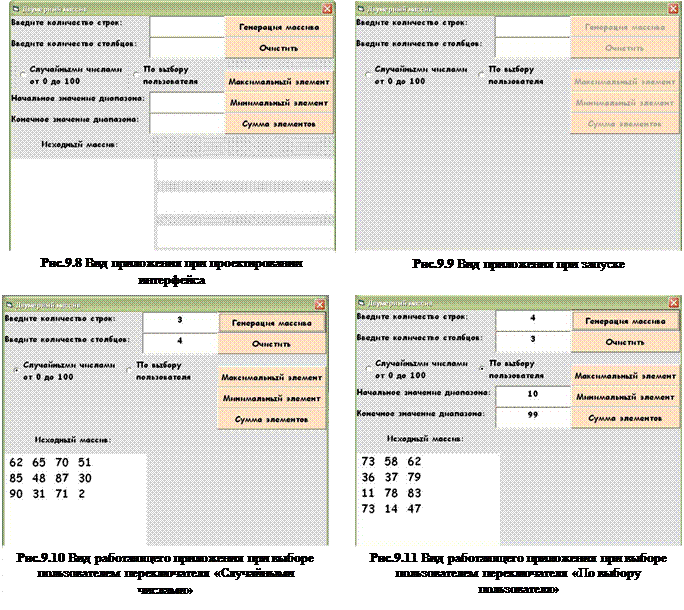
6. Объявите переменные в разделе глобальных описаний:
Dim k(1 To 10, 1 To 10) As Integer ' Массив объявлен как динамический,
'10 - максимальное число строк и столбцов
Dim N As Integer ' N - количество строк в массиве
Dim M As Integer ' M - количество столбцов в массиве
Dim i As Integer ' i - счетчик цикла для строк
Dim j As Integer ' j - счетчик цикла для столбцов
Dim A As Integer ' A – начало диапазона
Dim B As Integer ' B – конец диапазона
Dim Sum As Integer ' сумма элементов
Dim Max As Integer ' максимальный элемент
Dim Min As Integer ' минимальный элемент
Dim Z As Integer ' вспомогательная переменная
|
|
|
7. Напишите обработчики события Click для переключателей и события Change для текстового поля txtB (конечное значение диапазона). Эти обработчики необходимы для выбора действий программы при различных вариантах выбора переключателей пользователем.
Private Sub Option1_Click() ' если выбран 1 переключатель
cmdГенерация.Enabled = True
cmdОчистка.Enabled = True
Z = 1
|
|
|
|
|
Дата добавления: 2014-12-23; Просмотров: 375; Нарушение авторских прав?; Мы поможем в написании вашей работы!